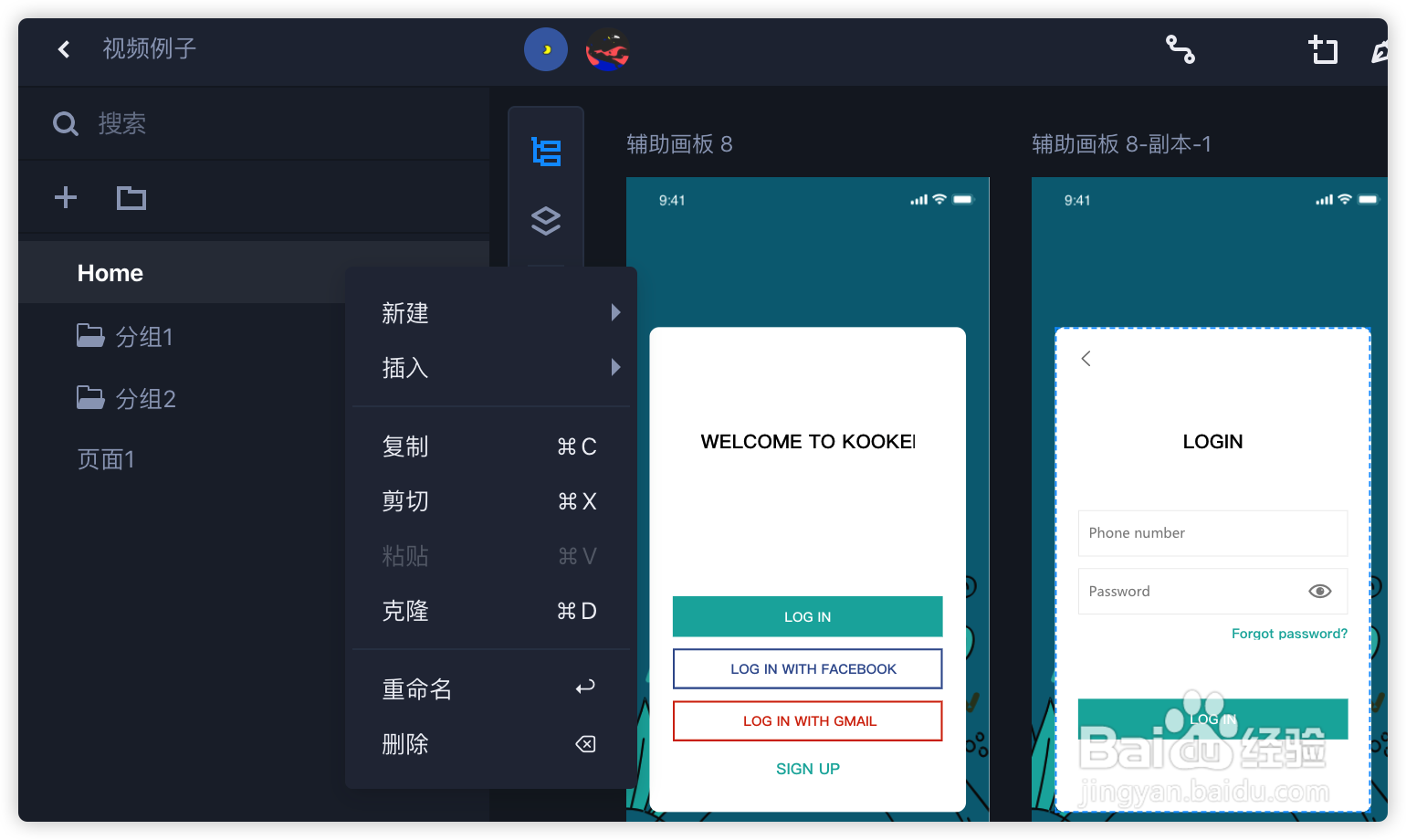摹客原型设计采用了“页面+画板”,以及主辅画板的机制。工作区可无限扩展,可创建无数画板,完成复杂的交互,方便呈现更加丰富的内容。下面来跟我一起看看如果操作吧~
工具/原料
摹客
摹客
新建页面
1、左侧工具栏切换到”项目“图标,即可开始页面相关操作。

2、点击左侧”+“,即可新建页面。也可选中一个页面后右键-> ”新建页面“。(快捷键:Ctrl/Command + Enter)

3、此外,你还可以在页面或分组的右键菜单中,进行新建子页面、插入页面等更多操作。

页面分组
1、分组用于集中存放同用途或同类型的页面,方便查看和管理。在左侧选中任意一项后,点击上方的”文件夹“图标,即可新建一个分组。也可右键-> ”新建分组“。(快捷键:Ctrl/Comman颊俄岿髭d + Shift + Enter)

2、另外,你也可以选中任意一项后,右键 -> “插入”->“分组”,会生成一个新的分组,新分组与选中项同级。

页面排序
1、你可以通过拖动操作,改变页面/分组的层级,快速将页面拖入或拖出分组内、快速将某个页面成为另一个页面的子页面等。

页面操作
1、通过在页面树上右键,你可以对页面进行复制、剪切、粘贴、克隆(复制+粘贴)、重命名、删除等操作。